🟢 Hướng dẫn phân quyền cơ bản trên thiết bị NAS Synology | #TEKWiki by TUNGTEK
Published by TUNGTEK Tùng 🌥️,
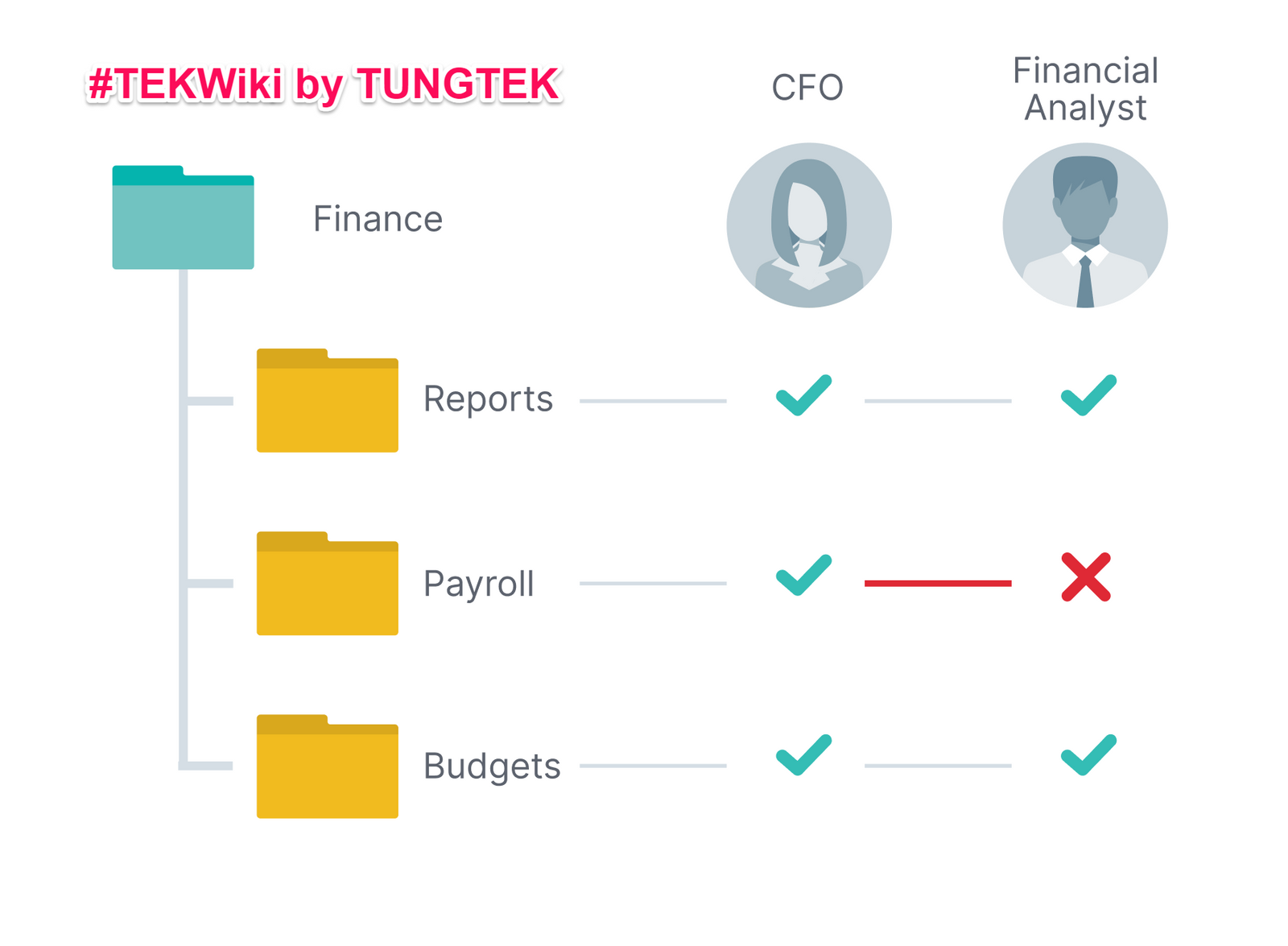
1. Phân quyền trên NAS Synology là gì?
Phân quyền trên NAS Synology là tính năng thiết lập quyền truy cập vào thư mục Folder nhằm bảo vệ an toàn dữ liệu 1 cách tối ưu. Đồng thời, doanh nghiệp dễ dàng chia sẻ và bảo mật kiểm soát dữ liệu.
Thực hiện phân quyền trên NAS Synology giúp dữ liệu thông tin được phân luồng đến đúng người, đúng phòng ban, mọi người có thể dễ dàng thao tác với đúng quyền hạn được phân, đồng thời dữ liệu cũng sẽ được bảo vệ an toàn.
2. Hướng dẫn phân quyền Shared Folder trên thiết bị lưu trữ NAS Synology
Bạn có thể chỉ định bất kỳ user hay group nào có quyền truy cập, xem và chỉnh sửa nội dung của một Shared Folder. Quyền truy cập của Shared Folder cùng với các tệp và thư mục con có thể được tuỳ chỉnh cho từng user hoặc group.
2.1. Cách phân quyền cơ bản cho một Shared Folder
- Truy cập vào Control Panel -> Shared Folder.
- Chọn Share Folder mà bạn muốn chỉnh sửa quyền. Nhấn Edit.
- Tới tab Permissions.
- Thực hiện phân quyền cho Local users (Nếu bạn muốn phân quyền cho Group thì hãy chọn Local groups).
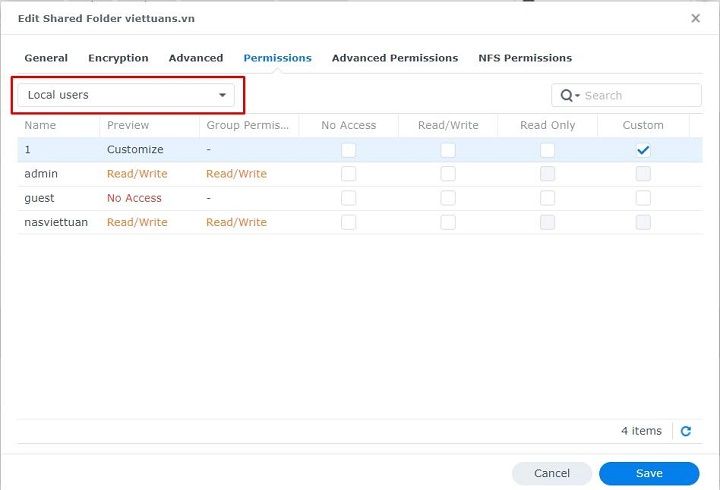
5. Đánh dấu hoặc bỏ đánh dấu phân quyền cho từng user khác nhau.
Chi tiết về các quyền:
- Read/Write: User hoặc group có thể truy cập và thực hiện chỉnh sửa file và thư mục con trong folder.
- Read only: User hoặc group chỉ có quyền đọc file và thư mục con, không thể chỉnh sửa hay xoá file trong folder.
- No access: User hoặc group không có quyền truy cập vào tất cả các file trong folder.
Lưu ý:
- Khi có sự mâu thuẫn giữa quyền của user và group mà user đấy thuộc về thì quyền của user đó sẽ được cấp theo thứ tự sau: No access (NA) > Read/Write (RW) > Read only (RO).
2.2. Cách phân quyền nâng cao
Lưu ý:
- Những thiết lập này sẽ không áp dụng được với những thư mục sau đây: photo, satashare, sdshare, surveillance, usbshare.
- Trên tab Permissions, chọn user bạn muốn tinh chỉnh quyền. Tick vào ô Custom.
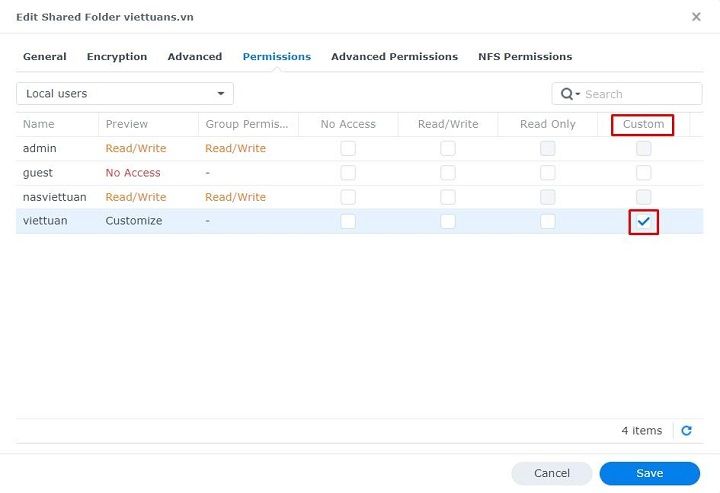
2. Tùy chỉnh bất kỳ tác vụ nào trong cửa sổ Permission Editor để quản lý quyền cho file hoặc folder đó.
- User or group: Chỉ định bất kỳ quyền của một user hoặc một group mà bạn muốn tuỳ chỉnh.
- Inherit from: Chỉ ở chế độ xem. Xem thông tin tại đây để xem liệu quyền có được kế thừa (từ thư mục mẹ) hay quyền rõ ràng (được thể hiện là none).
- Type: Chọn Allow hoặc Deny để cấp quyền hoặc từ chối cho user hoặc group.
- Apply to: Quyền sẽ được áp dụng cho thư mục hiện tại (This folder), folders (hoặc Child folders), files (Child files) hoặc mọi file hoặc folder chứa trong folder này (All descendants).
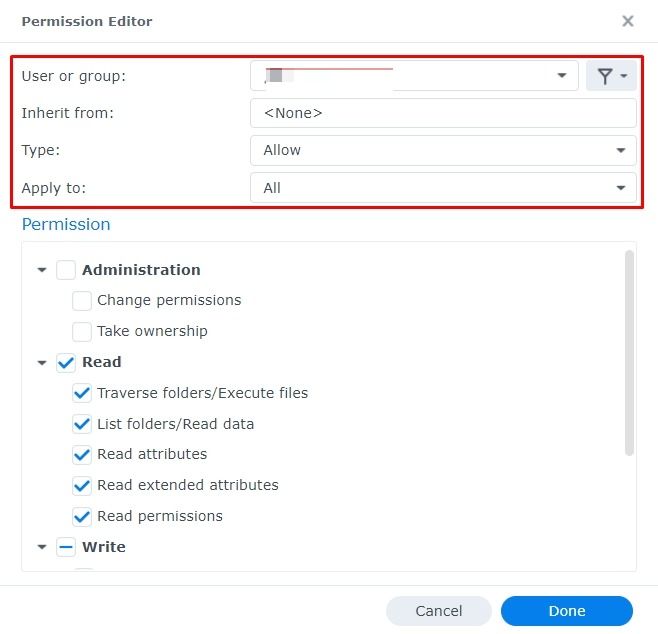
- Administration:
- Change permissions: Cho phép người dùng được thay đổi quyền của file hoặc folder.
- Take ownership: Cho phép người dùng được trở thành chủ sở hữu của file hoặc folder.
- Read:
- Traverse folders/Execute files: Cho phép người dùng được quyền chạy, thực thi file.
- List folders/Read data: Cho phép người dùng được đọc dữ liệu trong một tập tin.
- Read attributes: Cho phép người dùng được quyền xem thuộc tính của thư mục, tập tin.
- Read extended attributes: Cho phép người dùng được xem thuộc tính mở rộng của tập tin.
- Read permissions: Cho phép người dùng có thể đọc các điều khoản, quyền của tập tin hoặc thư mục.
- Write:
- Create files/Write data: Cho phép người dùng thay đổi nội dung của tập tin.
- Create folders/Append data: Cho phép người dùng được thêm dữ liệu vào cuối tập tin.
- Write attributes: Cho phép người dùng được thay đổi thuộc tính của tập tin.
- Write extended attributes: Cho phép người dùng được quyền thay đổi thuộc tính mở rộng của tập tin.
- Delete subfolders and files: Cho phép người dùng được xóa thư mục và file.
- Delete: Cho phép người dùng được thực hiện xóa file.
Tổng kết
Trên đây là toàn bộ bài hướng dẫn phân quyền Shared Folder trên NAS Synology đơn giản dễ dàng khi đã sở hữu thiết bị lưu trữ NAS Synology. Hi vọng qua bài viết này bạn đã biết cách để sử dụng tính năng phân quyền cho người dùng với thiết bị NAS Synology.
